Embora os Chromebooks sejam úteis apenas com extensões e o navegador Chrome, a falta de programas tradicionais do Windows / Mac podem fazer com que pareça sem brilho como um laptop que você realmente pretende usar tempo total. É aqui que entram os aplicativos Android, com a Google Play Store abrindo seu Chromebook para milhões de aplicativos para trabalho e lazer. Seu Chromebook até vem com alguns aplicativos Android pré-instalados, mas veja como obter mais aplicativos Android divertidos e funcionais em execução.
Como instalar aplicativos Android em um Chromebook
-
Abrir Google Play de seu dock ou gaveta de app.
 Fonte: Ara Wagoner / Android Central
Fonte: Ara Wagoner / Android Central -
Toque em Barra de pesquisa na parte superior para pesquisar um aplicativo ou toque no categorias navegar.
 Fonte: Ara Wagoner / Android Central
Fonte: Ara Wagoner / Android Central -
Digite seu termo de pesquisa ou categoria específica que você deseja navegar.
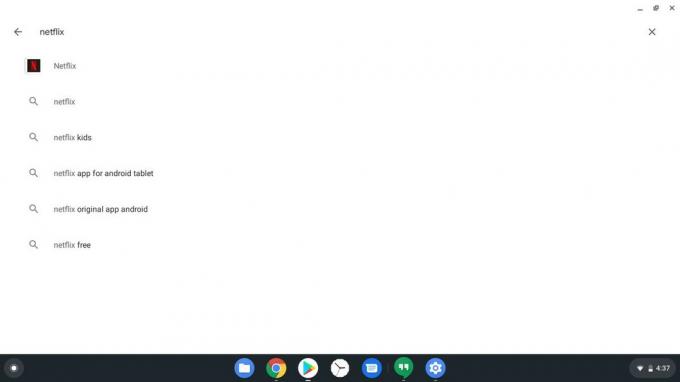 Fonte: Ara Wagoner / Android Central
Fonte: Ara Wagoner / Android Central -
Toque em aplicativo você gostaria de instalar a partir da categoria ou dos resultados da pesquisa.
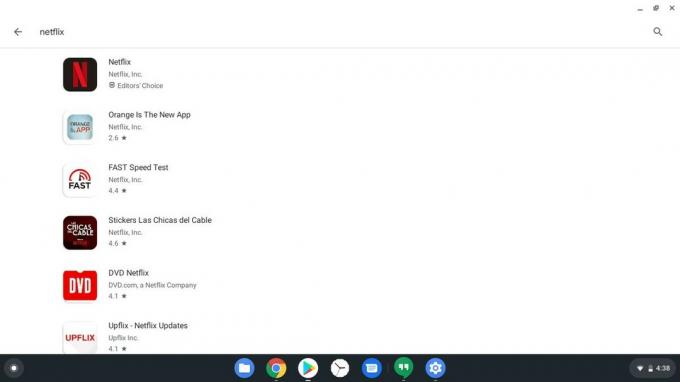 Fonte: Ara Wagoner / Android Central
Fonte: Ara Wagoner / Android Central -
Toque Instalar.
 Fonte: Ara Wagoner / Android Central
Fonte: Ara Wagoner / Android Central
Como os aplicativos em seu telefone Android hoje em dia, você normalmente concederá permissões aos seus aplicativos ao abri-los e continuar a usá-los. Os aplicativos mais antigos ainda podem permitir que você conceda permissões em massa durante a instalação, mas essas devem ser poucas e espaçadas neste ponto. Embora alguns aplicativos possam usar cartões SD para armazenar coisas como vídeos baixados ou dados de jogos, o próprio aplicativo tem que estar na memória interna, então não espere mover aplicativos Android para um cartão SD da maneira que você faz em seu telefone.
A Verizon está oferecendo o Pixel 4a por apenas US $ 10 / mês nas novas linhas Unlimited
Como conceder permissão de apps para usar um cartão SD ou cartão microSD
-
Abrir Definições.
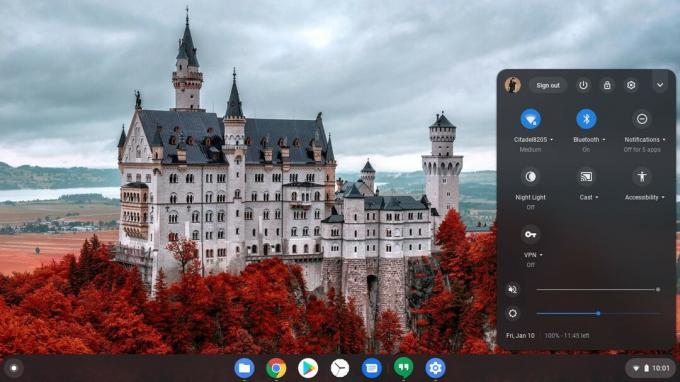 Fonte: Ara Wagoner / Android Central
Fonte: Ara Wagoner / Android Central -
Role para baixo até Dispositivo e toque Gerenciamento de armazenamento.
 Fonte: Ara Wagoner / Android Central
Fonte: Ara Wagoner / Android Central -
Toque Preferências de armazenamento externo.
 Fonte: Ara Wagoner / Android Central
Fonte: Ara Wagoner / Android Central -
Toque em alternancia próximo ao seu cartão SD ou cartão microSD.
 Fonte: Ara Wagoner / Android Central
Fonte: Ara Wagoner / Android Central
Você terá que fazer isso para cada unidade flash e dispositivo de armazenamento externo que conectar ao Chromebook para que os aplicativos possam ver e interagir com eles. Mesmo assim, alguns aplicativos não tratam o armazenamento SD como uma opção viável em Chromebooks da maneira que fazem no Android; o app Disney +, por exemplo, não permite que você baixe vídeos para o cartão SD nos Chromebooks, mas sim no Android, o que é uma pequena chatice.
Ótimos aplicativos Android para começar
Existem muitos aplicativos excelentes para usar em um Chromebook, mas se você não souber o que experimentar primeiro, aqui estão alguns aplicativos que recomendo e uso em meu próprio Chromebook.
- Disney + - Se você acabou de comprar um Chromebook e ainda não tem esse pequeno serviço de streaming mágico, pode obter três meses grátis! Se você já tem Disney +, um Chromebook é provavelmente o melhor laptop para assisti-lo porque Os Chromebooks são os únicos laptops que podem baixar vídeos Disney + para visualização off-line graças ao Disney + Aplicativo Android.
- Google Keep - O site do Google Keep funciona bem, mas o aplicativo pode ser sincronizado para uso off-line e, honestamente, tem uma aparência melhor do que a versão do site. Precisa anotar alguns lembretes ou adicionar farinha à lista de compras? O Google Keep é o melhor.
- Coleção Microsoft Solitaire - Por muito tempo, este foi o único programa do meu antigo desktop Windows que eu realmente senti falta, mas agora que o da Microsoft o pacote de paciência está disponível em forma de aplicativo, você pode obtê-lo em um Chromebook com a mesma facilidade com que faria em um Windows computador portátil. Uma vez que muito mais Chromebooks vêm com telas sensíveis ao toque do que laptops Windows, você pode experimentar Tripeaks da maneira que os deuses dos jogos planejaram: tocar nas cartas como uma pessoa em vez de mexer no mouse!
Por que meu aplicativo favorito não está aqui?
Os desenvolvedores de aplicativos Android podem segmentar ou excluir dispositivos com base em determinados recursos e capacidades, portanto, pode haver alguns motivos pelos quais seu aplicativo não está aparecendo em seu Chromebook. Muitos aplicativos de mídia social bloqueiam qualquer dispositivo sem uma câmera traseira, o que exclui quase todos os Chromebooks.
Outros desenvolvedores não ajustaram seus aplicativos para aproveitar as vantagens dos imóveis e teclados que os Chromebooks oferecem e optaram por limitar o uso deles. Isso não acontece com tanta frequência como costumava acontecer, mas ainda é uma possibilidade, especialmente para aplicativos mais novos que não existem há muito tempo.
Ara Waggoner
Ara Wagoner é escritor da Android Central. Ela usa um tema para telefones e cutuca o Google Play Música com um pau. Quando ela não está escrevendo ajuda e como fazer, ela está sonhando com a Disney e cantando músicas de programas. Se você a ver sem fones de ouvido, CORRA. Você pode segui-la no Twitter em @arawagco.
